Infelizmente, muita gente ainda confunde o Microsoft Edge com o Internet Explorar… diante desse fato, seja por confundir os ícones dos programas, ou mesmo por preferir outro navegador, poucos conhecem os grandes benefícios oferecidos pelo Edge, como por exemplo, o preenchimento automático de formulários online.

Será mesmo que uma mudança mais radical no ícone do Edge ajudaria a sanar essa confusão que muitos usuários tem sobre qual navegador estão usando?
A seguir temos 5 super dicas de como usufruir desse recurso no navegador padrão do Windows 10.
1. Autopreencher para campos de endereço
Você pode preencher vários campos relacionados nos formulários do site – seja seu contato ou os dados do seu cartão de crédito – com um clique! O Microsoft Edge pode ajudá-lo a preencher suas informações de contato em endereços e campos de formulários relacionados.
Ao preencher esses campos em um formulário, o Microsoft Edge pode salvar esses detalhes com segurança para que, na próxima vez, você possa simplesmente selecionar as informações preferenciais em um menu suspenso para concluir todos os campos relacionados. Os endereços salvos em um dispositivo Windows 10 também serão sincronizados nos outros dispositivos do Windows 10. Você pode adicionar ou remover manualmente entradas de formulário em Configurações.
2. Autofill cartões em formulários da web
O Microsoft Edge pode salvar com segurança e ajudar a preencher as informações do seu cartão em formulários da web de pagamento. Quando você inserir os detalhes do cartão em um formulário on-line, poderá notar um aviso com uma solicitação para salvar o cartão.
Na próxima vez que você visitar um site qualificado, basta selecionar o cartão preferido em um menu suspenso para preencher automaticamente os campos relevantes. (As informações de CVV nunca são salvas.) Todas as placas vinculadas à sua conta da Microsoft também são disponibilizadas para o preenchimento automático como cartões Microsoft Pay. O preenchimento automático de cartões está disponível atualmente em alguns dos principais sites de varejo.
3. Autopreencher durante navegação privada
O Microsoft Edge oferece suporte ao preenchimento automático de senhas salvas durante a navegação privada. Clicar no campo de nome de usuário exibirá a lista de credenciais disponíveis para o site.
Nenhuma credencial de usuário nova será salva nem nenhuma credencial existente será atualizada durante a navegação privada. O preenchimento automático também funcionará para endereços e cartões em formulários da Web durante a navegação privada de maneira semelhante.
4. Opções de notificação para salvar senhas
Uma das principais solicitações que ouvimos dos usuários foi fornecer uma opção para nunca salvar senhas em determinados domínios. Quando você escolhe nunca salvar senhas para um site, nunca será solicitado que você salve uma notificação de senha. Também introduzimos ícones animados nos prompts para salvar senhas e cartões para que você não perca essas importantes notificações da próxima vez!
5. Gerenciamento de configurações de preenchimento automático
Agora temos um atalho direto em “Configurações” para gerenciar sua experiência de preenchimento automático. Você pode optar por ativar / desativar o recurso de preenchimento automático em Configurações> Senhas e preenchimento automático.
O gerenciamento dos dados de preenchimento automático pode ser feito independentemente para senhas, formulários e cartões, basta clicar em Gerenciar senhas, Gerenciar formulários e assim por diante. A qualquer momento, você pode visualizar, modificar, adicionar e excluir seus dados de formulário e dados do cartão.
No futuro, eles podem melhorar a área de preenchimento automático em mais sites.
Fonte > Microsoft


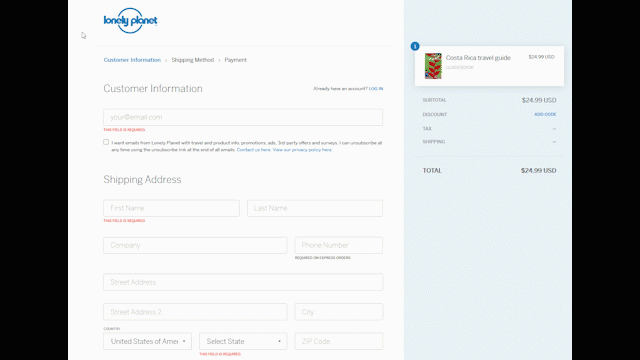
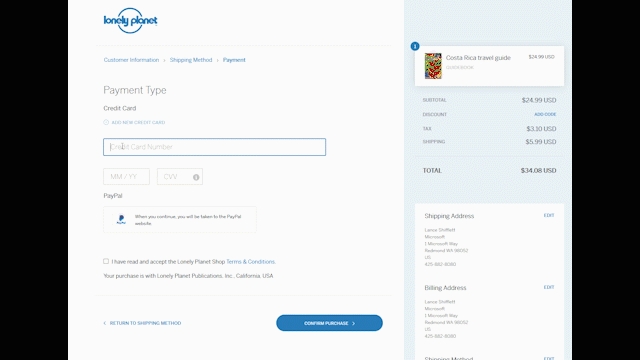
Comentários